在数字艺术创作领域,Midjourney以其强大的AI图像生成能力,成为了设计师、艺术家乃至内容创作者的得力助手。本文将深入剖析Midjourney的各项实用基础命令,助您玩转AI绘画,释放无限创意。
/setting设置:个性化定制你的Midjourney体验
Midjourney的/setting命令是定制个性化体验的入口。通过调整各项参数,可以更好地驾驭AI,让其产出更符合预期的作品。
- RAW Mode:人像模式的精细化选择
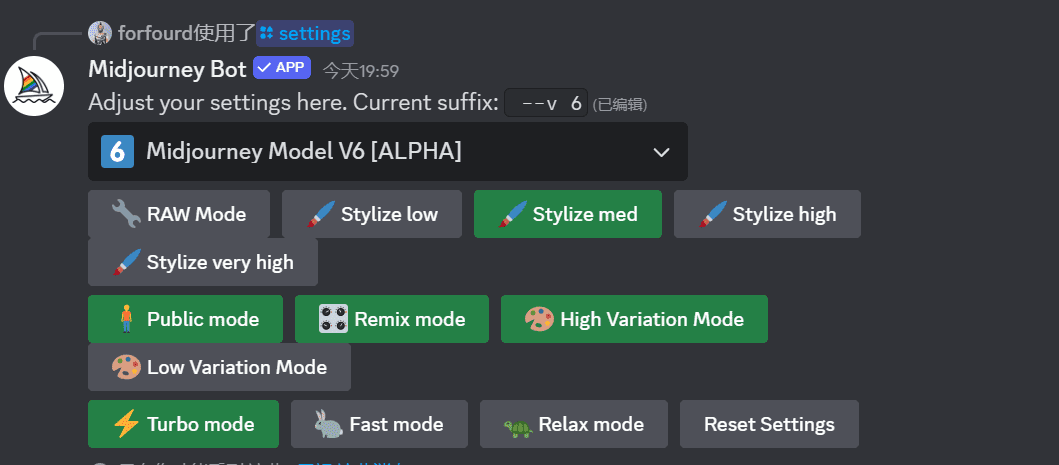
RAW模式针对人像生成进行了优化,它能够捕捉更细腻的光影效果,强化人物的表现力,并对环境光进行更真实的模拟。对于追求高质量人像作品的用户,RAW模式是理想之选。开启RAW模式后,Midjourney在处理人像时会投入更多的计算资源,确保生成的人物栩栩如生,细节丰富。
- Niji Model:动漫爱好者的福音
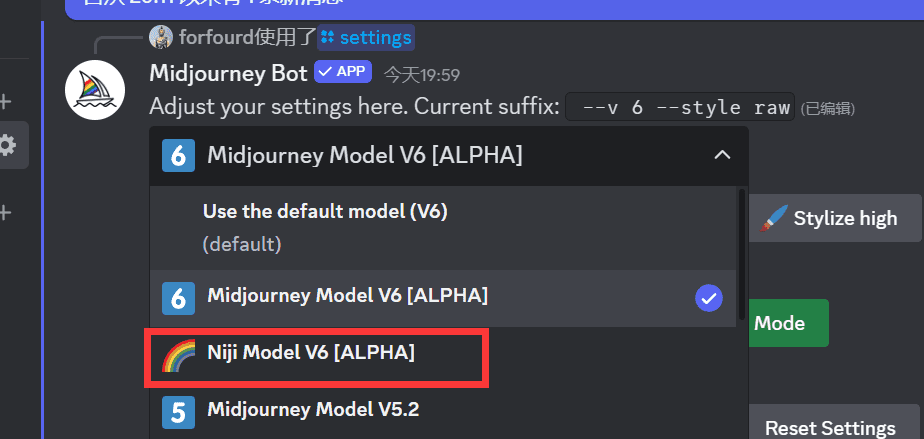
Niji Model是专为生成动漫风格图像而设计的模型。它能够理解并模拟各种动漫绘画风格,从清新唯美到热血激昂,都能轻松驾驭。动漫爱好者可以通过Niji Model,创造出独具个人风格的动漫作品。该模式对色彩、线条和构图进行了特别优化,使得生成的图像更具动漫特色。
- 风格画程度(--s):创意与精准的平衡

--s参数用于控制Midjourney的风格化程度。数值越高,AI的创意发挥空间越大,生成的图像更具艺术感。然而,过高的数值也可能导致图像偏离设定的关键词。因此,在使用--s参数时,需要在创意和精准之间找到平衡点。建议根据不同的创作需求,逐步调整--s值,找到最适合的风格化程度。
- 调节模式:精准操控,细节调整
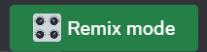
开启调节模式后,当用户选择对某张图片进行变换修改时,Midjourney会弹出一个额外的窗口,允许用户输入希望变化的内容。这相当于为用户提供了更多的精准操控空间,可以对图像的细节进行调整,使其更符合个人需求。调节模式适用于对图像有精细化要求的用户。
- 高变化模式:探索更多可能性
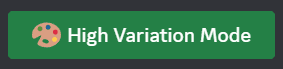
开启高变化模式后,Midjourney生成的四张图片风格化变化会更大。这有助于用户探索更多的创作可能性,发现意想不到的惊喜。当用户确定了自己的想法和风格后,可以切换到低变化模式,对图片进行更细致的调整。高变化模式适用于创意探索阶段,而低变化模式适用于精细调整阶段。
/imagine绘图:基础操作与高级技巧
/imagine命令是Midjourney的核心功能,用于根据文本描述生成图像。掌握该命令的基础操作和高级技巧,是成为Midjourney高手的关键。
- 基础图片操作:放大与调节
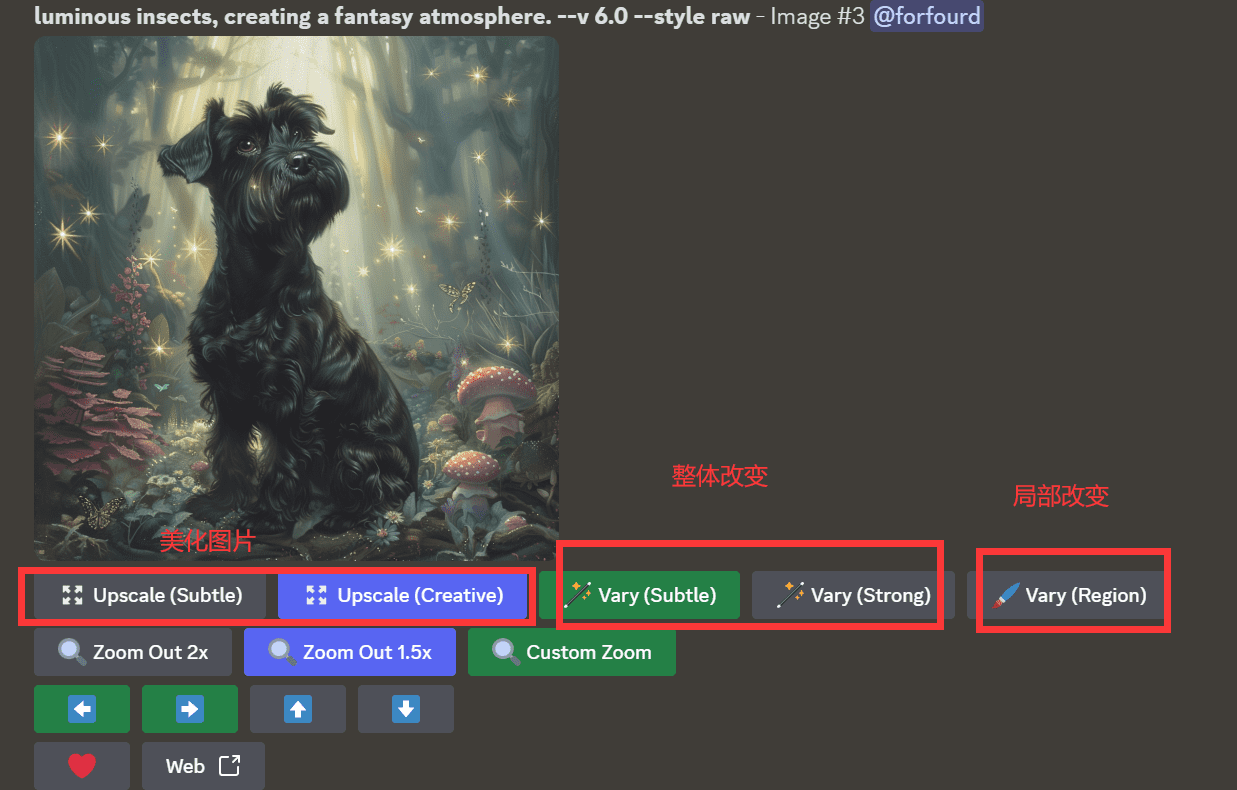
在/imagine命令生成四张图片后,用户可以使用U1-U4按钮放大选择的图片,使用V1-V4按钮对选择的图片进行微调。这些基础操作是图像迭代和优化的重要手段。通过不断地放大和调节,可以逐步逼近理想的图像效果。
- Zoom Out:扩展视野,创造更广阔的场景
Zoom Out功能可以扩展图像的环境,创造更广阔的场景。结合--aspect或--ar参数,可以设置自定义的宽高比,实现更灵活的构图。例如,使用--aspect 16:9或--ar 21:9可以生成电影宽屏风格的图像。Zoom参数可以控制扩展的倍数,让用户能够精确地调整场景的大小。
- 图生图:以图为基,无限可能
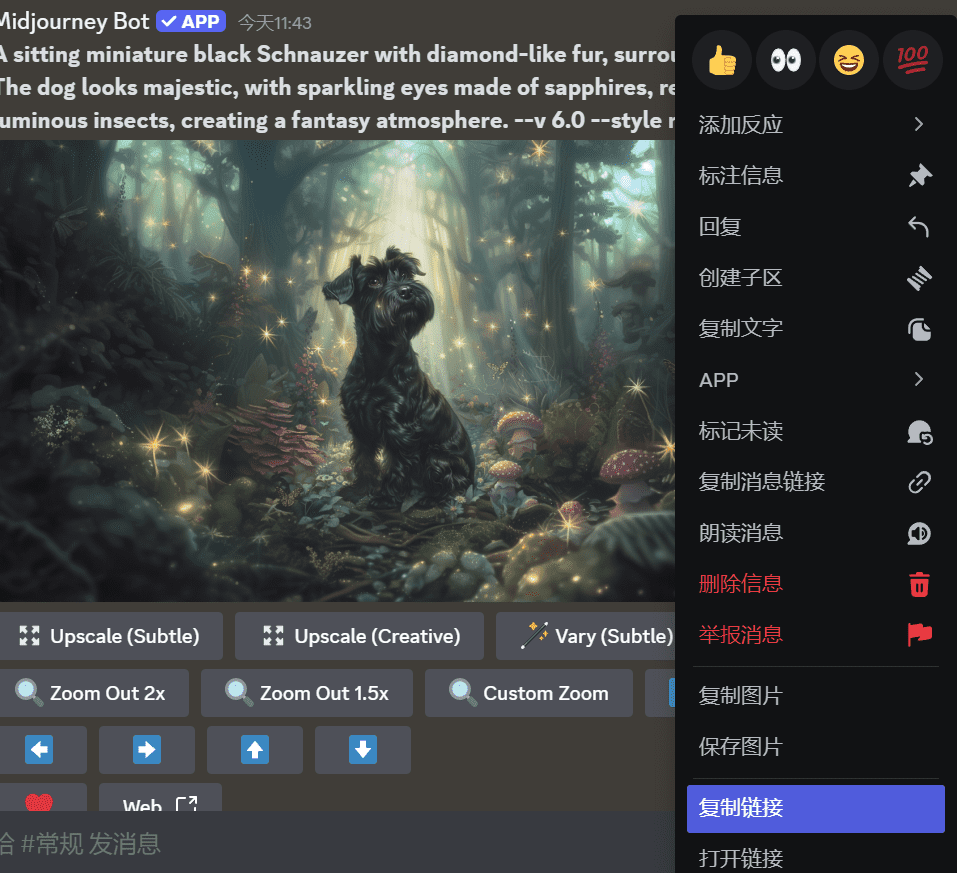
图生图功能允许用户上传一张图片,并根据对该图片的描述生成新的图像。这为用户提供了无限的创作可能性。用户可以右击图片,复制链接,然后对链接进行描述,Midjourney会根据描述和原始图片生成新的图像。图生图功能适用于风格迁移、图像修复等场景。
/info查询命令:了解你的Midjourney账户
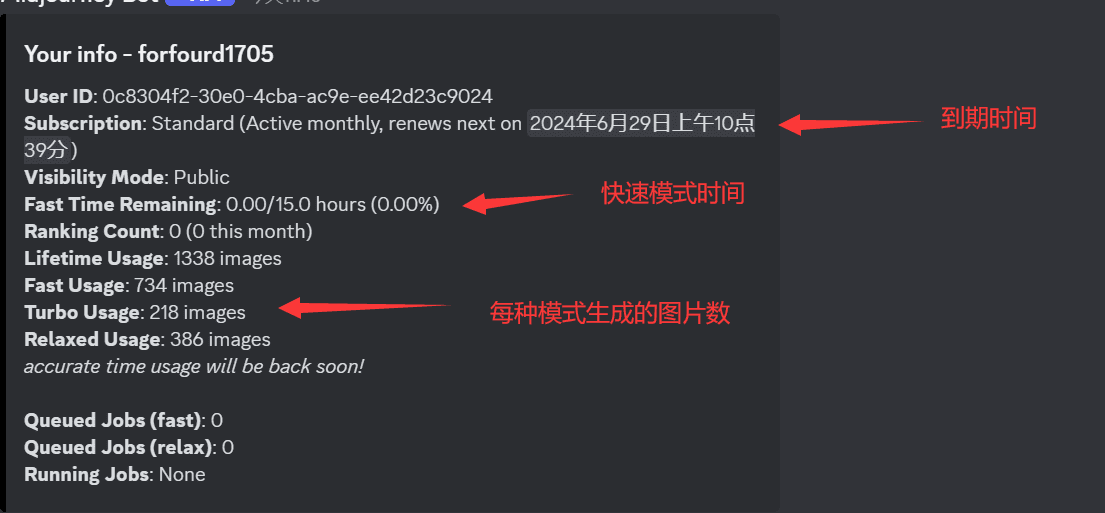
/info命令用于查询用户的Midjourney账户信息,包括订阅时长、剩余的GPU时间等。通过/info命令,用户可以随时了解自己的账户状态,合理安排创作时间。
/help帮助文档:官方指南,解决疑惑

/help命令可以打开Midjourney的官方操作文档。该文档包含了Midjourney的各项功能和参数的详细说明,是用户学习和解决问题的宝贵资源。建议用户在使用Midjourney的过程中,经常查阅官方文档,以便更好地掌握各项功能。
/blend混合:融合多张图片,创造独特效果
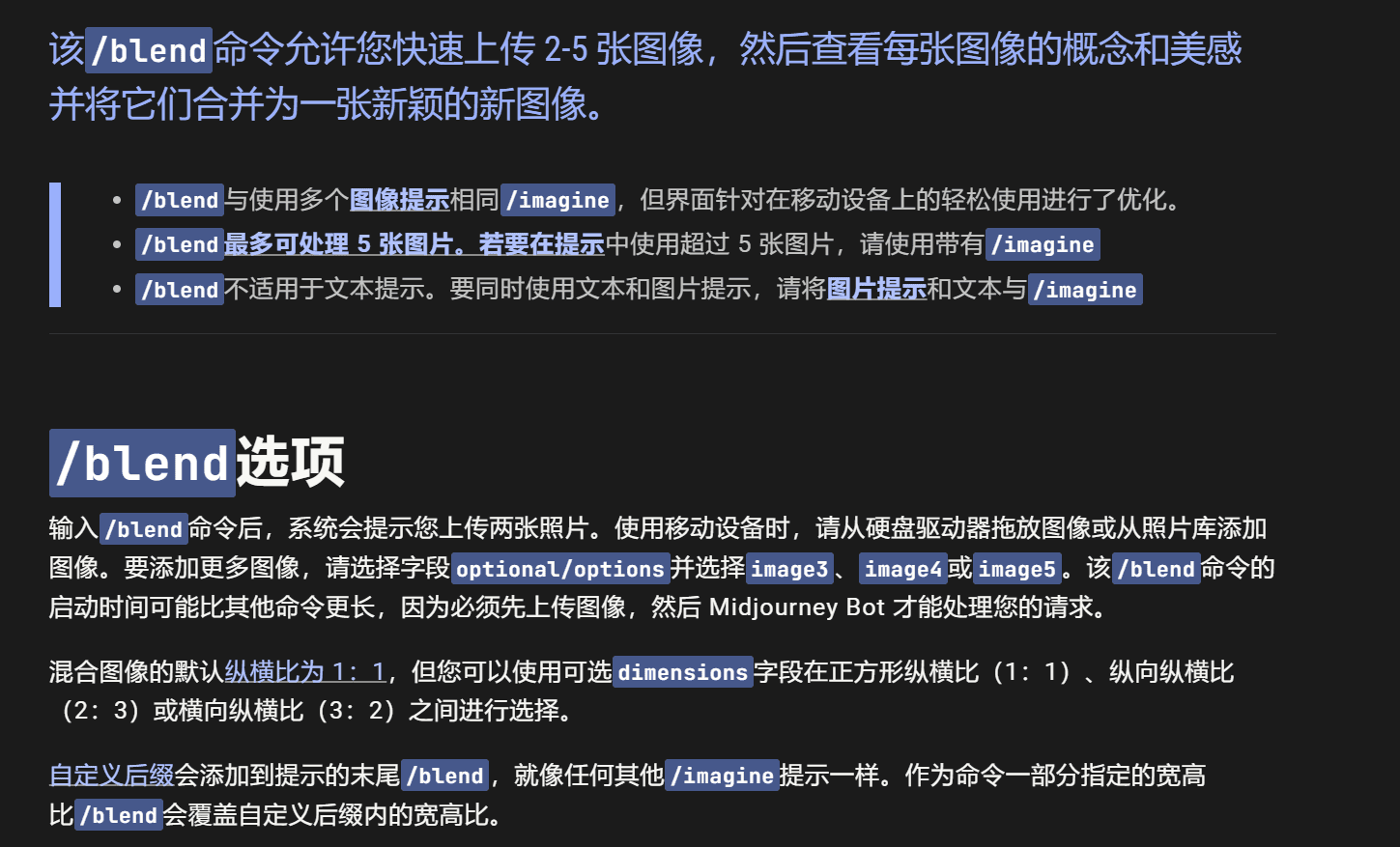
/blend命令可以将多张图片融合在一起,创造出独特的效果。该命令无法直接输入提示词,需要先将图片融合,然后再使用/imagine命令进行修改。/blend命令的核心在于将多幅图片融合后,用/imagine修改。
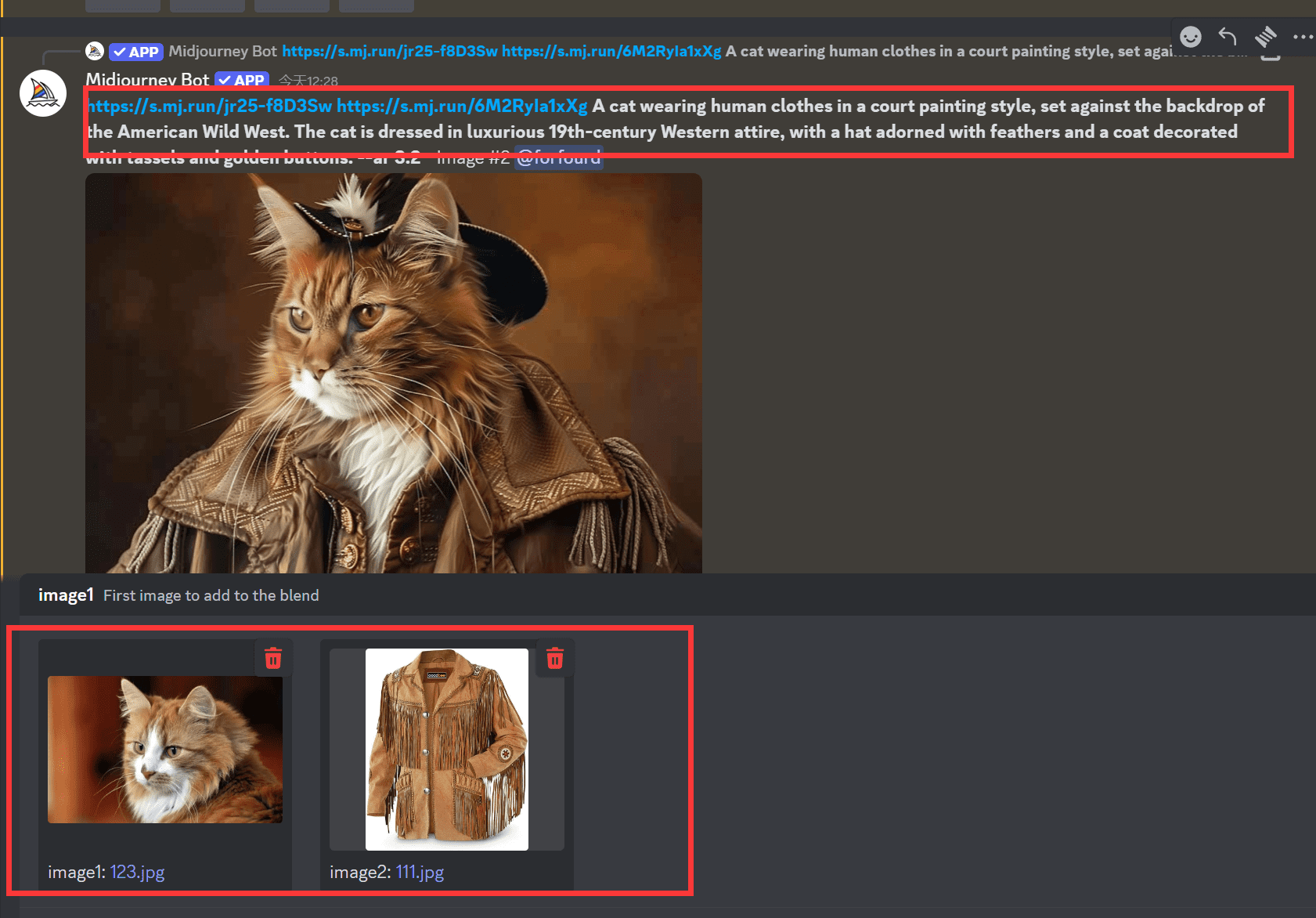
/show:找回丢失的图像
/show命令允许用户使用唯一的作业ID将作业移动到另一个服务器或频道,恢复丢失的作业,或刷新旧作业以进行新的变化、升级,或使用更新的参数和功能。该命令只能用于自己的图片。为了方便查找作业ID,可以开启/prefer auto_dm,每次生成图像时,Midjourney会自动将作业ID和Seed值发送给用户。
/describe反向抓取关键词:从图像到文本的逆向工程

/describe命令可以反向抓取图像的关键词。用户上传一张好看的图片,Midjourney会分析该图像,并生成一组描述该图像的关键词。这对于寻找创作灵感、学习图像描述技巧非常有帮助。
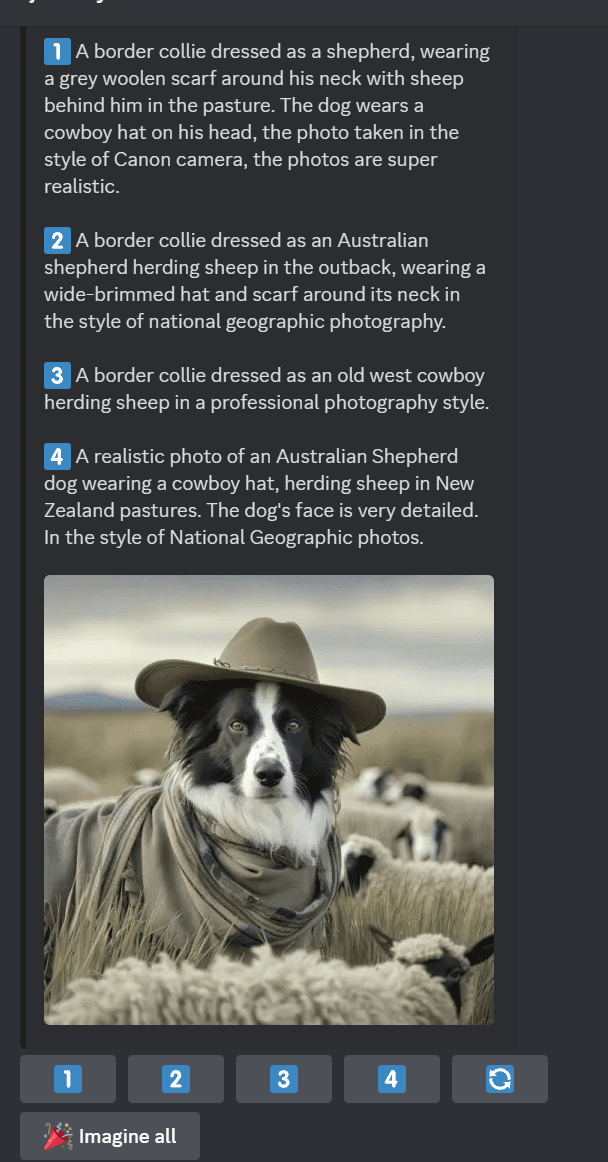
/shorten查看提示词权重:优化你的提示词

Midjourney对提示词的数量有限制,因此,用户需要使用尽量少的提示词来描述图像。/shorten命令可以查看提示词的权重,帮助用户优化提示词,提高生成图像的质量。

使用/shorten查看提示词权重

掌握Midjourney的各项实用基础命令,是成为AI绘画大师的必经之路。通过不断地学习和实践,你将能够充分发挥Midjourney的潜力,创造出令人惊艳的艺术作品。









